JavaScript--轮播图_带计时器
轮播图效果:
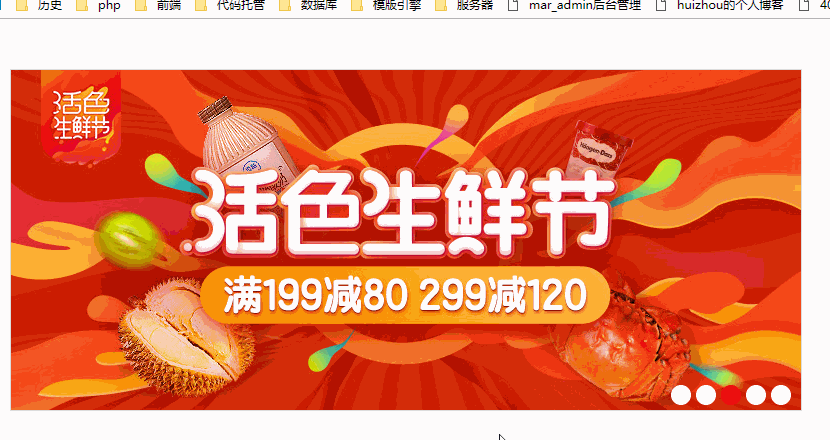
实现的功能:
1.鼠标移入,左右按钮显示
2.右下叫小圆点鼠标移入,进入下一张图
3.左右按钮点击,右下小圆点页跟随变更
4.自动开启计时器,鼠标移入右下叫小圆点区,计时器停止,鼠标移出小圆点区,计时器继续(自动下一张图片)
5.移入左右按钮,计时器消失,移出左右按钮计时器出现,封装了公共切换图片
实现代码:
- <!DOCTYPE html>
- <html>
- <head>
- <meta charset="UTF-8">
- <title>总有人比你富有,却比你更聪明更努力!</title>
- <style type="text/css">
- /* css 重置 */
- * {
- margin: 0;
- padding: 0;
- list-style: none;
- }
- body {
- background: #fff;
- font: normal 12px/22px 宋体;
- }
- img {
- border: 0;
- }
- a {
- text-decoration: none;
- color: #333;
- }
- /* 本例子css */
- .slideBox {
- width: 790px;
- height: 340px;
- overflow: hidden;
- position: relative;
- border: 1px solid #ddd;
- margin: 50px auto;
- }
- .bd .hd {
- height: 20px;
- overflow: hidden;
- position: absolute;
- right: 5px;
- bottom: 5px;
- z-index: 1;
- }
- .bd .hd ul {
- overflow: hidden;
- zoom: 1;
- float: left!important;
- }
- .bd .hd ul li {
- float: left;
- margin-right: 5px!important;
- width: 20px;
- height: 20px;
- line-height: 20px;
- font-weight: bold;
- text-align: center;
- background: #fff;
- cursor: pointer;
- border-radius: 50%;
- }
- .bd .hd ul li.on {
- background: #f00;
- color: #fff;
- }
- .slideBox .bd {
- position: relative;
- height: 100%;
- z-index: 0;
- }
- /* ----------------------- */
- .slideBox .bd li {
- zoom: 1;
- vertical-align: middle;
- left: 0;
- top: 0;
- }
- .slideBox .bd li.first {
- z-index: 1;
- }
- /* ----------------------- */
- .slideBox .bd img {
- width: 790px;
- height: 340px;
- display: block;
- }
- .slideBox .prev,
- .slideBox .next {
- position: absolute;
- left: 0;
- top: 50%;
- margin-top: -25px;
- display: none;
- width: 32px;
- height: 40px;
- background: rgba(0,0,0,0.3);
- filter: alpha(opacity=50);
- opacity: 0.5;
- text-align: center;
- font-size: 30px;
- font-weight: bold;
- color: #fff;
- line-height: 40px;
- }
- .slideBox .next {
- left: auto;
- right: 0;
- background-position: 8px 5px;
- }
- .slideBox .prev:hover,
- .slideBox .next:hover {
- filter: alpha(opacity=100);
- opacity: 1;
- }
- </style>
- </head>
- <body>
- <div id="slideBox" class="slideBox">
- <div class="bd" id="bd">
- <div class="hd">
- <ul id="control">
- <li class="on"></li>
- <li></li>
- <li></li>
- <li></li>
- <li></li>
- </ul>
- </div>
- <ul>
- <li><a href="#"><img id="bigImg" src="data:images/01.jpg"/></a></li>
- </ul>
- <a class="prev" id="prev" href="javascript:;" ><</a>
- <a class="next" id="next" href="javascript:;">></a>
- </div>
- </div>
- </body>
- </html>
- <script>
- // 公共获取事件源函数
- function $(id) {
- return document.getElementById(id);
- }
- // 切换轮播图
- function changImg(imgIndex) {
- $('bigImg').src= imgArr[imgIndex];
- console.log(imgIndex);
- // 排他思想
- for(var j = 0 ; j < liBtns.length ; j++) {
- liBtns[j].className = "";
- }
- // 设置小红点样式
- liBtns[imgIndex].className = 'on';
- }
- // 功能需求类似tab栏,也可参考线上轮播图效果
- // 获取轮播图区
- // 获取轮播图
- var imgArr = [
- "images/01.jpg",
- "images/02.jpg",
- "images/03.jpg",
- "images/04.jpg",
- "images/05.jpg"
- ];
- // 前后按钮功能:1.鼠标移入轮播图区,显示前后按钮,移出消失前后按钮
- $('bd').onmouseover = function () {
- $('prev').style.display = "block";
- $('next').style.display = "block";
- }
- $('bd').onmouseout = function () {
- $('prev').style.display = "none";
- $('next').style.display = "none";
- }
- // 记录当前图片下标-- 为了图片索引值同步
- var imgIndex = 0;
- /* 计时器,3秒切换到下一张轮播图*/
- var t; // 计时器变量
- function interval() {
- t = setInterval(
- function () {
- imgIndex+1 == imgArr.length ? imgIndex = 0:imgIndex ++;
- // 设置下一张图片
- changImg(imgIndex);
- }
- ,3000);
- }
- // 鼠标移入圆点区,关闭计时器
- $('control').onmouseover = function () {
- clearInterval(t);
- }
- // 鼠标移开圆点区,开启计时器自动切换轮播图
- $('control').onmouseout = function () {
- interval();
- }
- // 鼠标移入上,下一张图片的按钮是关闭计时器
- $('next').onmouseover = function () {
- clearInterval(t);
- }
- $('prev').onmouseover = function () {
- clearInterval(t);
- }
- // 把鼠标移出上下一张图片区域,开启计时器
- $('next').onmouseout = function () {
- interval();
- }
- $('prev').onmouseout = function () {
- interval();
- }
- interval();
- // 圆点鼠标移到上面图片轮播
- var liBtns = $('control').getElementsByTagName('li');
- for (var i = imgIndex ; i < liBtns.length ; i++) {
- // 设置当前按钮下标
- liBtns[i].index = i;
- liBtns[i].onmouseover = function () {
- changImg(this.index);
- imgIndex = this.index;
- }
- }
- /*上下轮播图*/
- // 下一张轮播图
- $('next').onclick = function () {
- // 下一张图片的地址是当前图片地在数组中的下标加1,并且在图片下标等于数组长度的时,重调图片数组下标为0,完成循环轮播
- imgIndex+1 == imgArr.length ? imgIndex = 0:imgIndex ++;
- // 设置下一张图片
- changImg(imgIndex);
- }
- // 上一张轮播图
- $('prev').onclick = function () {
- // 下一张图片的地址是当前图片地在数组中的下标减1,并且在图片下标小于0时,重调数组下标为图片数组最后一张图片,完成循环轮播
- imgIndex-1 < 0 ? imgIndex = imgArr.length-1 :imgIndex --;
- // 设置上一张轮图片
- changImg(imgIndex);
- }
- </script>
下面是轮播图的小红点是JS动态生成的:
主要与上面代码的区别是: 灰色代码区的HTML结构部分 黄色代码区域的JS部分
- <!DOCTYPE html>
- <html>
- <head>
- <meta charset="UTF-8">
- <title>总有人比你富有,却比你更聪明更努力!</title>
- <style type="text/css">
- /* css 重置 */
- * {
- margin: 0;
- padding: 0;
- list-style: none;
- }
- body {
- background: #fff;
- font: normal 12px/22px 宋体;
- }
- img {
- border: 0;
- }
- a {
- text-decoration: none;
- color: #333;
- }
- /* 本例子css */
- .slideBox {
- width: 790px;
- height: 340px;
- overflow: hidden;
- position: relative;
- border: 1px solid #ddd;
- margin: 50px auto;
- }
- .bd .hd {
- height: 20px;
- overflow: hidden;
- position: absolute;
- right: 5px;
- bottom: 5px;
- z-index: 1;
- }
- .bd .hd ul {
- overflow: hidden;
- zoom: 1;
- float: left!important;
- }
- .bd .hd ul li {
- float: left;
- margin-right: 5px!important;
- width: 20px;
- height: 20px;
- line-height: 20px;
- font-weight: bold;
- text-align: center;
- background: #fff;
- cursor: pointer;
- border-radius: 50%;
- }
- .bd .hd ul li.on {
- background: #f00;
- color: #fff;
- }
- .slideBox .bd {
- position: relative;
- height: 100%;
- z-index: 0;
- }
- /* ----------------------- */
- .slideBox .bd li {
- zoom: 1;
- vertical-align: middle;
- left: 0;
- top: 0;
- }
- .slideBox .bd li.first {
- z-index: 1;
- }
- /* ----------------------- */
- .slideBox .bd img {
- width: 790px;
- height: 340px;
- display: block;
- }
- .slideBox .prev,
- .slideBox .next {
- position: absolute;
- left: 0;
- top: 50%;
- margin-top: -25px;
- display: none;
- width: 32px;
- height: 40px;
- background: rgba(0,0,0,0.3);
- filter: alpha(opacity=50);
- opacity: 0.5;
- text-align: center;
- font-size: 30px;
- font-weight: bold;
- color: #fff;
- line-height: 40px;
- }
- .slideBox .next {
- left: auto;
- right: 0;
- background-position: 8px 5px;
- }
- .slideBox .prev:hover,
- .slideBox .next:hover {
- filter: alpha(opacity=100);
- opacity: 1;
- }
- </style>
- </head>
- <body>
- <div id="slideBox" class="slideBox">
- <div class="bd" id="bd">
- <div class="hd">
- <ul id="control">
- </ul>
- </div>
- <ul>
- <li><a href="#"><img id="bigImg" src="data:images/01.jpg"/></a></li>
- </ul>
- <a class="prev" id="prev" href="javascript:;" ><</a>
- <a class="next" id="next" href="javascript:;">></a>
- </div>
- </div>
- </body>
- </html>
- <script>
- // 记录当前图片下标-- 为了图片索引值同步
- var imgIndex = 0;
- var t; // 计时器变量
- // 公共获取事件源函数
- function $(id) {
- return document.getElementById(id);
- }
- // 切换轮播图
- function changImg(imgIndex) {
- $('bigImg').src= imgArr[imgIndex];
- console.log(imgIndex);
- // 排他思想
- for(var j = 0 ; j < liBtns.length ; j++) {
- liBtns[j].className = "";
- }
- // 设置小红点样式
- liBtns[imgIndex].className = 'on';
- }
- // 功能需求类似tab栏,也可参考线上轮播图效果
- // 获取轮播图区
- // 获取轮播图
- var imgArr = [
- "images/01.jpg",
- "images/02.jpg",
- "images/03.jpg",
- "images/04.jpg",
- "images/05.jpg"
- ];
- //自动生成li
- // 默认设置第一个li的className是on
- // 生成第一个默认li带并设置className = "on"
- var liArr = [];
- for(var i = 0 ; i < imgArr.length ; i++ ) {
- liArr.push('<li></li>')
- }
- // 转换成字符串
- $('control').innerHTML = liArr.join('');
- // 设置属性
- $('control').children[0].setAttribute("class","on")
- // 前后按钮功能:1.鼠标移入轮播图区,显示前后按钮,移出消失前后按钮
- $('bd').onmouseover = function () {
- $('prev').style.display = "block";
- $('next').style.display = "block";
- }
- $('bd').onmouseout = function () {
- $('prev').style.display = "none";
- $('next').style.display = "none";
- }
- //下一张图片函数提取
- function nextImg() {
- imgIndex+1 == imgArr.length ? imgIndex = 0:imgIndex ++;
- // 设置下一张图片
- changImg(imgIndex);
- }
- /* 计时器,3秒切换到下一张轮播图*/
- function interval() {
- t = setInterval(nextImg,3000);
- }
- // 鼠标移入圆点区,关闭计时器
- $('control').onmouseover = function () {
- clearInterval(t);
- }
- // 鼠标移开圆点区,开启计时器自动切换轮播图
- $('control').onmouseout = function () {
- interval();
- }
- // 鼠标移入上,下一张图片的按钮是关闭计时器
- $('next').onmouseover = function () {
- clearInterval(t);
- }
- $('prev').onmouseover = function () {
- clearInterval(t);
- }
- // 把鼠标移出上下一张图片区域,开启计时器
- $('next').onmouseout = function () {
- interval();
- }
- $('prev').onmouseout = function () {
- interval();
- }
- interval();
- // 圆点鼠标移到上面图片轮播
- var liBtns = $('control').getElementsByTagName('li');
- for (var i = imgIndex ; i < liBtns.length ; i++) {
- // 设置当前按钮下标
- liBtns[i].index = i;
- liBtns[i].onmouseover = function () {
- changImg(this.index);
- imgIndex = this.index;
- }
- }
- /*上下轮播图*/
- // 下一张轮播图
- $('next').onclick = nextImg;
- // 上一张轮播图
- $('prev').onclick = function () {
- // 下一张图片的地址是当前图片地在数组中的下标减1,并且在图片下标小于0时,重调数组下标为图片数组最后一张图片,完成循环轮播
- imgIndex-1 < 0 ? imgIndex = imgArr.length-1 :imgIndex --;
- // 设置上一张轮图片
- changImg(imgIndex);
- }
- </script>
JavaScript--轮播图_带计时器的更多相关文章
- JavaScript 轮播图
这是我自己做的一个轮播图,大家可以看看 ,我还没进行优化.有改进的地方可以私聊 布局什么的你们自己搞定吧 <div class="slider" id="circl ...
- 练习:javascript轮播图效果
javascript轮播自动播放切换滑过停止,上一页/下一页 <!DOCTYPE html> <html lang="en"> <head> & ...
- JavaScript轮播图
需求: 鼠标移动到下标页码时,也转换到相对应的图片: 多张图片可以自动轮播: 鼠标移动至图片时,停止自动轮播: 可以手动左右调节: <!DOCTYPE html> <html lan ...
- 超详细的原生JavaScript轮播图(幻灯片)的制作
本次轮播图的制作主要分为3个部分,分别是:设置定时器自动轮播:点击左右切换按钮轮播:下方点击按钮轮播.具体实现步骤如下: (效果图) html部分代码如下: <div class="s ...
- JavaScript 轮播图实例
HTML代码: <!DOCTYPE html> <html> <head> <meta charset="utf-8"> <t ...
- JavaScript 自适应轮播图
代码 话不多说,先上代码,方便复制粘贴.演示 <!DOCTYPE html> <html lang="en"> <head> <meta ...
- 带轮播图、导航栏、商品的简单html,以及轮播图下边数字随轮播图的改变而改变
---恢复内容开始--- 在做这个的时候,最不会的是中间轮播图下边的数字是如何实现转变的,后来加入了jQuery就能实现了. css部分: <style type="text/css& ...
- 自己用原生JS写的轮播图,支持移动端触摸滑动,分页器圆点可以支持mouseover鼠标移入和click点击,高手看了勿喷哈
自己用原生JavaScript写的轮播图,分页器圆点按钮可支持click点击,也可支持mouseover鼠标悬浮触发,同时支持移动端触摸滑动,有兴趣的友友可以试试哈,菜鸟一枚,高手看了勿喷,请多多指正 ...
- jquery 广告轮播图
轮播图 /*轮播图基本功能: * 1图片切换 * 1.1图片在中间显示 * 1.2图片淡入淡出 * 2左右各有一个按钮 * 2.1点击左按钮,图片切换上一张 * 2.2点击右按钮,图片切换下一张 * ...
随机推荐
- 表碎片处理方法OPTIMIZE
来看看手册中关于 OPTIMIZE 的描述: OPTIMIZE [LOCAL | NO_WRITE_TO_BINLOG] TABLE tbl_name [, tbl_name] ... 如果您已经删除 ...
- MyBatis配置文件(二)--settings配置
settings是MyBatis中最复杂的配置,它能影响MyBatis底层的运行,大部分情况下使用默认值,只需要修改一些常用的规则即可.常用规则有自动映射.驼峰命名映射.级联规则.是否启动缓存.执行器 ...
- PhoneInfoga---用于电话号码的信息收集和OSINT侦察工具
PhoneInfoga 是仅使用免费资源扫描电话号码的最先进工具之一. 目标是首先在任何国际电话号码上收集标准信息, 如国家,地区,运营商和线路类型,并且准确性非常高. 然后在搜索引擎上搜索足迹以尝试 ...
- 记一次msf入侵win10,并拍照
好久没有玩kali了,刚才看到一位大佬msf渗透win10的思路,我感觉不错,我就来复现一下 kali :192.168.45.136 win10 : 192.168.45.137 1 首先,我们查 ...
- ubuntu下搜狗输入法待选框中文乱码问题解决(重启搜狗输入法)
简单的三个命令就可以解决 killall fcitx //关闭fcitx killall sogou-qimpanel //关闭搜狗输入法 fcitx //打开fcitx
- 跟我一起做一个vue的小项目(三)
接下来我们进行轮播的开发 安装插件,选用2.6.7的稳定版本 npm install vue-awesome-swiper@2.6.7 --save 根据其github上面的用法,我们在全局引用,在m ...
- vue socketio如何使用及跨域问题
我的后端使用的flask_socketio做服务端 前端使用的vue_socketio当客户端 vue.config.js配置 module.exports = { outputDir: proce ...
- spring源码学习之bean的加载(二)
这是接着上篇继续写bean的加载过程,好像是有点太多了,因为bean的加载过程是很复杂的,要处理的情况有很多,继续... 7.创建bean 常规的bean的创建时通过doCreateBean方法来实现 ...
- [Array]283. Move Zeroes
Given an array nums, write a function to move all 0's to the end of it while maintaining the relativ ...
- linux apache vhost
<VirtualHost *:80> DocumentRoot "/usr/www/yltgerp_old/" ServerName erp.yltg.com.cn E ...
